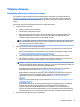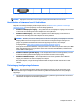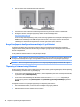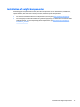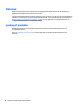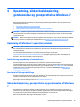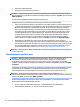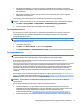User Manual
●
Gem tilpassede indstillinger, som vises i et vindue, en værktøjslinje eller menulinje, ved at tage et
skærmbillede af indstillingerne. Med et sådant billede kan du spare tid, hvis du bliver nødt til at nulstille
dine indstillinger.
●
Når du sikkerhedskopierer til diske, skal du nummerere hver enkelt disk, efter at du har taget den
pågældende disk ud af drevet.
Sådan opretter du en sikkerhedskopi vha. Windows Sikkerhedskopiering og gendannelse:
BEMÆRK: Processen kan tage over en time alt afhængig af filstørrelsen og din arbejdsstations hastighed.
1. Vælg Start > Alle programmer > Vedligeholdelse > Sikkerhedskopiering og gendannelse.
2. Følg anvisningerne på skærmen for at konfigurere din sikkerhedskopi.
Systemgenoprettelse
Hvis du oplever et problem, som du mener, at softwaren på arbejdsstationen er årsag til, kan du bruge
Systemgendannelse til at gendanne arbejdsstationen til et tidligere tidspunkt. Du kan også angive
gendannelsespunkter manuelt.
BEMÆRK: Brug altid denne systemgendannelsesprocedure, før du bruger funktionen Systemgendannelse.
Sådan startes systemgenoprettelse:
1. Luk alle åbne programmer.
2. Vælg Start, vælg Denne computer, og vælg derefter Egenskaber.
3. Vælg Systembeskyttelse > Systemgendannelse > Næste og følg derefter instruktionerne på skærmen.
Systemgendannelse
FORSIGTIG: Denne procedure sletter alle brugeroplysninger. Hvis du vil forhindre tab af data, skal du huske
at sikkerhedskopiere alle brugeroplysninger, så de kan gendannes efter genopretningen.
Brug altid systemgendannelsesproceduren, før du bruger programmet Systemgendannelse. Se
Systemgenoprettelse på side 21.
Systemgendannelse sletter og reformaterer harddiskdrevet fuldstændigt, idet alle de datafiler, du har
oprettet, slettes. Derefter geninstalleres operativsystemet, programmerne og driverne. Du skal imidlertid
geninstallere den software, der ikke var installeret på arbejdsstationen ved levering. Dette inkluderer
software, der fandtes på medier i arbejdsstationens tilbehørskasse, og softwareprogrammer, som du har
installeret.
Du kan bestille et sæt gendannelsesmedier hos support. For support i USA skal du gå til http://www.hp.com/
support. For support i hele verden skal du gå til http://www8.hp.com/us/en/contact-hp/ww-contact-us.html
Du kan også bestille gendannelsesmediet ved at ringe til support.
BEMÆRK: Visse funktioner er muligvis ikke tilgængelige på systemer, der leveres uden et Windows-
operativsystem.
Du skal vælge en af følgende metoder for at udføre en systemgenoprettelse:
●
Gendannelsesbillede — Kør systemgendannelsen fra et gendannelsesbillede, som er lagret på
harddiskdrevet. Genoprettelsesbilledet er en fil, der indeholder en kopi af den originale software, der
medfulgte ved leveringen. Oplysninger om udførelse af en systemgendannelse fra et
gendannelsesbillede findes i Systemgendannelse fra et gendannelsespartitionsbillede på side 22.
●
Gendannelsesmedier – Kør systemgendannelsen fra gendannelsesmedier, som du har købt separat.
Sikkerhedskopiering, genoprettelse og gendannelse af Windows 7 21